LAN-порт – это важный компонент компьютера, отвечающий за подключение к локальной сети. Однако иногда может возникнуть ситуация, когда этот порт перестает функционировать и переживает инкизиции. В данной статье мы рассмотрим основные причины, по которым может возникнуть проблема с LAN-портом, и предложим несколько способов ее решения.
Проблема с LAN-портом может проявиться по-разному. Некоторые пользователи замечают, что компьютер не обнаруживает подключенные к нему устройства, другие жалуются на отсутствие подключения к сети или низкую скорость передачи данных. Что же может быть причиной неисправности?
Причины неполадки могут быть разнообразными. Во-первых, возможно, что в результате повреждения кабеля или неисправности самого порта произошло физическое повреждение. Если компьютер был подвержен механическому воздействию, например, удару или падению, это могло привести к неполадке.
Неисправность сетевого кабеля

Для проверки и устранения неисправности сетевого кабеля рекомендуется выполнить несколько шагов:
1. Проверьте физическое состояние кабеля.
Визуально осмотрите сетевой кабель на наличие повреждений. Обратите внимание на изломы, разъединения проводов, поврежденную изоляцию. Если обнаружены повреждения, замените кабель на новый.
2. Проверьте правильность подключения.
Убедитесь, что сетевой кабель правильно подключен как к компьютеру, так и к роутеру или коммутатору. Проверьте, что разъемы плотно вставлены в соответствующие разъемы и не имеют люфта.
3. Попробуйте использовать другой кабель.
Если после проверки и исправления физического состояния кабеля проблема не решена, попробуйте заменить его на другой, рабочий кабель. Это позволит исключить возможность неисправности самого кабеля.
Если после выполнения указанных шагов проблема с работой лан порта на компьютере не устраняется, возможно, причина неполадки кроется в других факторах, таких как конфигурационные настройки или неисправность сетевой карты. В таком случае, рекомендуется обратиться к специалисту для дальнейшей диагностики и решения проблемы.
Неправильные настройки сетевой карты
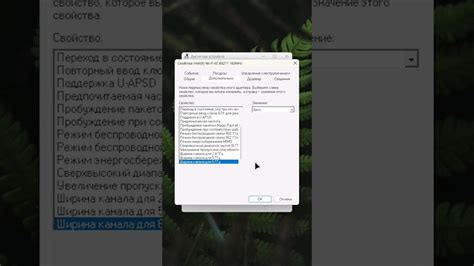
Одной из основных причин, по которым не работает лан порт на компьютере, может быть неправильная настройка сетевой карты.
Сетевая карта – это устройство, которое обеспечивает подключение компьютера к локальной сети или интернету. Она может быть встроенной на материнской плате или установлена дополнительно в виде отдельной платы.
Если лан порт не работает, первым делом стоит проверить настройки сетевой карты. При неправильной конфигурации сетевой карты компьютер не сможет корректно подключиться к сети.
Чтобы проверить настройки сетевой карты, следуйте следующим шагам:
- Откройте «Панель управления» на компьютере и найдите раздел «Сеть и интернет».
- Выберите пункт «Центр управления сетями и общим доступом».
- Нажмите на ссылку «Изменение параметров адаптера».
- В открывшемся окне найдите сетевую карту, которая подключена к лан порту. Обычно она называется «Ethernet» или «Local Area Connection».
- Правой кнопкой мыши кликните по сетевой карте и выберите пункт «Свойства».
- В окне свойств сетевой карты проверьте настройки протоколов TCP/IP версии 4 и 6. Убедитесь, что они настроены на автоматический получение IP-адреса и DNS-сервера.
- Если настройки протоколов были изменены, измените их обратно на автоматический режим.
- Нажмите «ОК», чтобы сохранить изменения.
После проверки и изменения настроек сетевой карты перезагрузите компьютер и проверьте, работает ли теперь лан порт.
Если настройки сетевой карты были неправильными, то после проведенных действий лан порт должен начать работать исправно. Если же проблема не решена, возможно, причина не в настройках сетевой карты, и следует рассмотреть другие возможные причины неисправности.
Некорректные драйверы сетевой карты

Одним из способов решения данной проблемы является обновление драйверов сетевой карты до последней версии. Это можно сделать следующим образом:
1. Определить модель установленной сетевой карты. Для этого можно воспользоваться диспетчером устройств, открыв его с помощью комбинации клавиш Win + X и выбрав соответствующий пункт меню. В диспетчере устройств необходимо найти раздел "Сетевые адаптеры" и раскрыть его, чтобы увидеть установленную сетевую карту.
2. Найти последнюю версию драйверов. Для этого можно посетить официальный сайт производителя сетевой карты или использовать специализированные программы, которые могут автоматически определить и загрузить последние версии драйверов.
3. Установить новые драйверы. Скачанный файл драйверов необходимо запустить и следовать инструкциям установки. При установке рекомендуется сначала удалить старые драйверы, чтобы избежать возможных конфликтов.
Если после обновления драйверов проблема с неработающим LAN портом на компьютере не решена, можно попробовать установить более старую, но стабильную версию драйверов. Также стоит обратиться к специалисту для более глубокой диагностики и решения данной проблемы.
Проблемы сетевого адаптера в BIOS
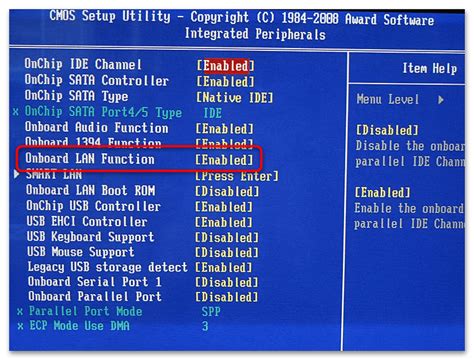
Если ваш сетевой адаптер не работает, первым делом стоит проверить настройки в BIOS. Ниже приведены несколько причин, по которым может возникнуть проблема сетевого адаптера в BIOS:
1. Отключен сетевой адаптер в BIOS. Проверьте, включен ли сетевой адаптер в настройках BIOS. Для проверки вам нужно перезагрузить компьютер и зайти в BIOS, нажав определенную клавишу (обычно это Del, F2 или F10), которая открывает настройки BIOS. В разделе "Интегрированные устройства" или "Периферийные устройства" найдите опцию сетевого адаптера и убедитесь, что она включена.
2. Неактуальная версия BIOS. Если сетевой адаптер не работает даже после включения в BIOS, возможно, ваша версия BIOS устарела. Проверьте сайт производителя вашей материнской платы на наличие обновлений BIOS. Если такие обновления есть, загрузите и установите их. Это может помочь решить проблемы сетевого адаптера.
3. Конфликт с другими устройствами. Возможно, у вас есть другие устройства, которые используют одинаковые ресурсы, что может вызывать конфликт в BIOS. Чтобы решить это, в BIOS проверьте раздел "Ресурсы системы" или "Конфликты устройств" и установите опции, чтобы избежать конфликтов между сетевым адаптером и другими устройствами.
Если после проверки настроек в BIOS сетевой адаптер все еще не работает, возможно, проблема не связана с BIOS. В этом случае рекомендуется обратиться к специалисту или использовать другие способы диагностики и решения проблемы.
Конфликт IP-адреса

Конфликт IP-адреса возникает, когда два или более устройства в сети имеют один и тот же IP-адрес. Это может произойти, если в сети есть несколько компьютеров с одинаковыми настройками IP-адреса или если маршрутизатор случайно присвоил один и тот же IP-адрес нескольким устройствам. В результате компьютеры не могут корректно обмениваться данными, что приводит к проблемам с работой LAN порта.
Чтобы решить проблему конфликта IP-адреса, следует выполнить следующие шаги:
| 1. | Проверить настройки IP-адреса на компьютере. В ОС Windows можно открыть "Панель управления", затем выбрать "Сеть и Интернет" и "Центр управления сетями и общим доступом". Настройки IP-адреса можно проверить в свойствах соединения. |
| 2. | Убедиться, что IP-адрес компьютера не совпадает с другими устройствами в сети. Можно просканировать сеть с помощью сетевого сканера, чтобы выявить устройства с одинаковыми IP-адресами. |
| 3. | Изменить IP-адрес компьютера на уникальный, который не используется другими устройствами в сети. |
| 4. | Перезапустить компьютер и проверить работу LAN порта. |
Если после выполнения указанных действий проблема не решена, возможно, проблема с LAN портом связана с другой причиной. Необходимо провести дальнейший анализ и диагностику, возможно обратившись к специалисту.
Проблемы сетевого оборудования

На пути к исправной работе локальной сети порой могут встречаться различные проблемы с сетевым оборудованием. Вот некоторые из наиболее распространенных проблем, которые могут возникнуть:
1. Неисправности в кабелях и разъемах: Плохой контакт или повреждение кабелей и разъемов могут привести к неработоспособности LAN-порта. Убедитесь, что кабель подключен к порту и сидит плотно в разъеме. При необходимости проверьте кабель на наличие повреждений или замените его.
2. Неправильные настройки сетевого адаптера: Проверьте настройки сетевого адаптера в операционной системе. Убедитесь, что IP-адрес и другие сетевые настройки настроены правильно. Если настройки некорректны, исправьте их в соответствии с рекомендациями вашего провайдера или системного администратора.
3. Конфликты IP-адресов: Возможно, в вашей сети произошел конфликт IP-адресов. Это может привести к тому, что компьютер с LAN-портом не сможет подключиться к сети. Проверьте, что каждое устройство в сети имеет уникальный IP-адрес. Если обнаружен конфликт, измените IP-адрес компьютера или устройства, вызывающего проблему.
4. Проблемы с маршрутизатором: Маршрутизатор является важным элементом в локальной сети и его неисправность может вызвать проблемы с работой LAN-порта на компьютере. Попробуйте перезагрузить маршрутизатор или обратитесь к документации производителя для получения дополнительной информации о возможных проблемах и способах их решения.
5. Проблемы сетевого драйвера: Неисправности или устаревший драйвер сетевого адаптера могут привести к неработоспособности LAN-порта. Убедитесь, что драйвер установлен и актуален. Если это не так, попробуйте обновить драйвер, загрузив его с официального сайта производителя сетевой карты или операционной системы.
6. Проблемы сетевого коммутатора: Если ваш компьютер подключен к сети через сетевой коммутатор, возможно, причина проблемы кроется именно в нем. Попробуйте перезагрузить коммутатор или проверьте его настройки. Если проблема не устраняется, возможно, потребуется заменить коммутатор.
В случае проблем с LAN-портом на компьютере, следует проверить возможные причины, описанные выше, и предпринять необходимые шаги для их устранения. Если проблема не удается решить самостоятельно, рекомендуется обратиться за помощью к специалисту или сервисному центру.
Влияние вредоносного ПО

Вредоносное программное обеспечение (ПО) может оказать негативное влияние на работу LAN-порта компьютера. Вирусы, трояны и другие типы вредоносных программ могут изменять настройки сетевого соединения, блокировать доступ к сети или вызывать конфликты сетевых драйверов.
Одним из наиболее распространенных способов заражения компьютера вредоносным ПО является загрузка непроверенных файлов из интернета или установка подозрительных программ. Вирусы и трояны могут изменять настройки сетевого адаптера или блокировать его работу в целом, что может привести к неработоспособности LAN-порта.
Еще одним способом влияния вредоносного ПО на LAN-порт компьютера является воздействие на драйвера сетевого адаптера. Вирусы или другие вредоносные программы могут повредить или перезаписать драйвера, что приводит к неправильной работе сети или полной неработоспособности LAN-порта.
Для борьбы с вредоносным ПО рекомендуется использовать антивирусное программное обеспечение и регулярно обновлять его базы данных. Также следует избегать скачивания и установки подозрительного ПО из недоверенных источников.
В случае возникновения проблем с LAN-портом, вызванных вредоносным ПО, рекомендуется провести комплексную проверку компьютера на наличие вирусов и троянов. Если инфекция подтверждена, необходимо удалить вредоносное ПО и восстановить настройки сетевого адаптера.
| Симптомы возникновения проблем с LAN-портом из-за вредоносного ПО | Возможные способы решения |
|---|---|
| Отсутствие сетевого подключения или его прерывистая работа | 1. Запустить антивирусное программное обеспечение и произвести полное сканирование компьютера.
5. Восстановить настройки сети. |
| Полная неработоспособность LAN-порта | 1. Перезагрузить компьютер и проверить работу LAN-порта.
3. При необходимости, провести восстановление настроек сетевого адаптера или переустановку драйверов. |



